2024. 10. 23. 15:16ㆍ카테고리 없음
안녕하세요 오늘도 프린터의 정보로 찾아왔습니다!
프린터를 사용하는 도중 인쇄알림이라고 하며 인쇄를 할수 없는 상황을 겪으신적이 많으신가요?
골치아프고 귀찮고....짜증이 나실텐데요. 저도 그런경우가 참 많습니다.


예시) 프린터 인쇄중에 오류
오늘은 프린터 인쇄오류 에 대한원인과 초간편 원인해결방법은 무엇이 있고 어떻게 진행하시는지 알려드릴게요.
먼저 해야되고 간편하게 할수 있는건 컴퓨터에 프린터에 관한 내용을 전부 재시작해주는 방법입니다.
이 작업을 프린터 스풀러&스풀링이라고 하고 컴퓨터안에 모든 프린터 관한 정보들을 취소하고 중지시키며 다시 재시작 하게 해줍니다.
그럼 프린터 스풀러~스풀링을 어떻게 하는지 방법을 알아야겠죠?
※ 제 PC가 Window 10 버전이기때문에 10버전 기준으로 설명드리지만 , 버전 모두 동일한 방법입니다.


바탕화면에서 윈도우 모양을 우클릭하고 컴퓨터 관리(G)로 들어가줍니다.





서비스 및 응용프로그램------서비스 ------ Print Spooler ------ 에서 "중지" 선택후 5분~10분 뒤 적용 ------ 시작을 누르고 나면 위 사진과 같이 다시 서비스를 시작하려고 시도한다고 문구가 나옵니다.
※ 저걸 하기 전 모든 인쇄작업등을 취소해주시고 취소가 안되신다면 프린터에서 취소를 하거나 , 그것도 안된다고 하시면 프린터 전원을 모두 끄신 후 컴퓨터에서 인쇄작업을 모두 취소하시면됩니다.
※ 프린터를 끈상태로 인쇄취소를 하게되면 프린터가 작동하지않기때문에 취소가 가능해집니다.
이 방법은 제일 간단한 방법이고 또 다른방법이 있습니다.
둘쨰방법은 무슨 문제지 확인하는 방법입니다.
무슨말인지 어려우실수도 있겠지만 프린터 인쇄오류의 원인은 너무 여러가지라 USB(컴퓨터)가 오류일지 네트워크(WIFI공유기)가 오류일지 알수가 없습니다.
하지만 여러분은 그냥 사용자이지 전문가가 아니기때문에 예를들어 그냥 공유기가 안되거나 컴퓨터USB인식장치가 안되는건데 그걸 프린터의 인쇄오류로 착각하는 경우도 있습니다.
이 같은 경우는 컴퓨터와 프린터를 이어주는 인터넷(공유기), 컴퓨터(데스크탑)의 문제이며 , 인쇄오류랑은 조금 다른문제입니다.
하지만 전체적으로 그런것들이 원인인지 아닌지 알수 없으니 알아볼게요.
▶ USB로 연결했는데 인쇄오류가 안된다구요?
흔히 USB는 간단하게 설명해서 프린터와 컴퓨터를 바로 직통으로 연결해서 사용하는 방법인데 정말 희귀하게 프린터에있는 메인보드가 고장이 나지않는 이상은 문제될일이 없습니다.
그래서 USB로 했을때 오류가 난다면 ,
윈도우 ☞ 프린터 및 스캐너 ☞ 오류가난 모델을 선택후 장치제거 ☞ 장치제거후에도 바탕화면이나 프로그램 추가/제거를 통해서 모델에 관련된 모든것을 삭제시킨후 USB장치를 다시 연결해봅니다.
그래도 연결이 원활하지 않고 인쇄오류가 난다면 다시 ALL삭제후 그 프린트 모델의 제조사사이트에서 통합드라이버를 다운받아서 설치해보는 방법이 제일 간단하고도 정확한 해결방법이라고 할수 있겠습니다.
▶ 그럼 네트워크오류나 , (예시) 프린터가 오프라인 문구)가 나오면서 인쇄가 오류가납니다 어떡해야하나요?
네 , 방법은 여러가지이지만 통합된 방법은 있습니다.
링크에 프린터 네트워크에 대한 개념이 있습니다. 저걸보고 진행해보시면 되고 , 앞글에 USB랑 똑같이 모든걸 깨끗히 모두 제거후 실행해보시면됩니다.
▶ 제가 말씀드린것들이 모든 해결방법이 되진않지만 왠만하면 해결되실겁니다.
예를들어, 내가 A모델을 쓰다가 B모델로 프린터가 고장나 새로 교체를 했다고 생각해봅니다.
A모델도 복합기고 B모델도 복합기라서 A모델을 이제 사용하지않게되어 프린터는 버리고 B모델을 들여다놓고 사용한다고 하면 , 스캔이나 인쇄정보,설정등이 컴퓨터에 A모델에대한 설정으로 그대로 다남아있습니다.
그럼 기억하고 있는걸 지워줘야겠죠? 그래서 이걸 초기화시키기 위해선 전부 다 삭제후 진행시켜야합니다.
▶ 이미 A모델로 설정이 되있는 상태로 B모델 설치를 진행했기 때문에 모두지우고 다시 설치하셔야 설정이 초기화 되면서 B모델의 컴퓨터에 모든 프린터 정보전향이 완료되는겁니다.
그리고 , 문제를 모두 적을순 없지만 프린터가 인쇄되는지도 확인해보아야하고 내가PC로 사용하는데 인쇄오류가 난다면 다른 PC에서도 연결해서 사용해보고 프린터가 한대 더 있다면 그 프린터기는 연결이 되는지 여러가지로 알아보는 방법들이 있습니다.
▶ 왠만하면 프린터기에 종이를 올려놓고 복사가 된다면 프린터기는 작동하는것이기 때문에 문제가 없고 , PC문제아니면 서로 연결하는 중간에 뭔가가 문제가 있는거겠죠? 그걸 알아내야 합니다.
마지막으로 특성문서들이나 사이트에서 출력이 안되고 오류가 뜨는것들입니다.
그럴때는 당황하지 마시고 거기에 맞춰서 출력할수있는 호환드라이버를 설치해주시면 됩니다..
※ 기존 드라이버는 삭제하지 않으셔도 되고 , 기존드라이버에 연결하여 설치를 권장합니다.
총 두가지 방법이 있습니다.
우선 Window자체에서 설치해줄수가 있습니다.
윈도우즈 검색창에 bl만 누르고 위에 보시면 bluetooth 및 기타 "디바이스설정"----"장치 및 프린터"에 들어가주고 거기서 내모델명을 우클릭후 "프린터 추가"에 진입해줍니다.
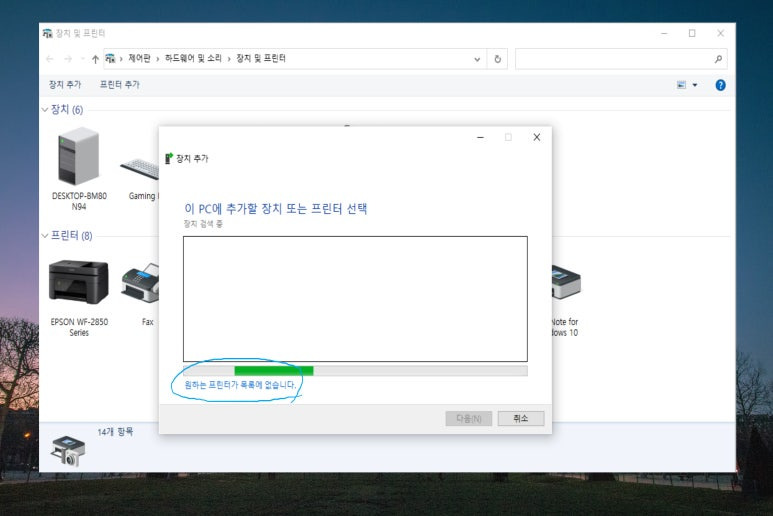



위사진대로 진행하실때 주의하셔야 할점은 표준 TCP/IP포트는 현재 제 PC기준입니다.
여러분들 컴퓨터가 USB라면 사용하시는 모델명에 맞게 목록에 위치해 있을것이고 네트워크도 마찬가지입니다 프린터에 설치해놓은 IP주소가 뜰것입니다 그걸 클릭하고 실행해주시면됩니다.
※ 마지막에 HP의 호환드라이버는 K550,K850입니다 HP모든 프린터에 기본 호환드라이버입니다.
제조사와 업체 등 상관없이 호환드라이버가 존재하며 , 제조사 홈페이지에서 호환드라이버 모델명을 알아내신뒤 Windows업데이트를 클릭후 그에 맞는 호환드라이버를 설치해주시면됩니다.
하지만 업데이트가 안되시는분들도 분명 있으실거에요
그럼 제조사에 문의 하시면 됩니다. 그럼 보내줄겁니다.

첨부파일을 받으신후에 "디스크 있음"을 선택후 첨부파일을 선택하시면 설치가 완료됩니다.
이렇게 여러가지 문제들이 있지만 , 본인이 확인해서 해보시는게 제일 현명하고 간단합니다.